30レッスン
30レッスン
で絶対合格! Microsoft Office Specialist Word 2013 テキスト+問題集
- 本郷PC塾 著
- 定価
- 1,958円(本体1,780円+税10%)
- 発売日
- 2015.9.4[在庫なし]
- 判型
- A4変形
- 頁数
- 240ページ
- ISBN
- 978-4-7741-7451-8 978-4-7741-7661-1
概要
合格者のITスキルを証明する定番資格「Microsoft Office Specialist」(Microsoft Word 2013)。本書は、試験合格のために考え抜かれた、最適な学習カリキュラムを提供します。本書の特徴①学習しやすい構成――試験の出題範囲「内容評価基準」を完全に網羅しつつ、Office本来の学習しやすさを考慮したオリジナルのカリキュラム順に再構成! 特徴②自動採点プログラム付き――本番さながらの模擬テストで試験対策はばっちり! 特徴③弱点の重点学習機能――プログラムには自動的に自分の弱点を判定・反復学習するための機能がついているから効率的にスキルアップ!
こんな方にオススメ
- Microsoft Office Specialist Word2013スペシャリストの合格を目指しているひと
目次
- はじめに
Ready 学習をはじめる前に
- 1.本書について
- 2.Microsoft Office Specialistとは
- 3.CD-ROMの使い方
- 4.本書の構成と効果的な学習の進め方
Chapter 1 1よく使う操作<[ホーム]タブ>
- Lesson 01 入力
- 1.文書に文字列を追加する
- 2.空白の段落を削除する
- 3.オートコレクトを使用して文字列を挿入する
- Lesson 02 コピー、貼り付け
- 1.文字列をコピーする、貼り付ける
- 2.書式のコピー/貼り付けを使用する
- Lesson 03 フォント
- 1.フォントの属性を変更する
- 2.選択した文字列を強調表示する
- 3.既存の書式をクリアする
- Lesson 04 ドキュメントの書式設定
- 1.文書のテーマを変更する
- 2.文書のスタイルセットを変更する
- Lesson 05 段落
- 1.行間を設定する
- 2.段落の間隔を設定する
- 3.インデントを設定する
- 4.1行残して段落が区切られないようにする
- Lesson 06 段落番号、箇条書き
- 1.段落番号や箇条書きを追加する
- 2.段落番号を変更する
- 3.新しい行頭文字を作成する
- 4.リストのレベルを変更する
- Lesson 07 スタイル
- 1.文字列にスタイルを適用する
- 2.既存のスタイルの属性を変更する
- Lesson 08 検索、置換
- 1.文書内の文字列を検索する
- 2.文字列を検索する、置換する
- 3.検索と置換を使用して文字列の書式を設定する
- 4.ジャンプ機能を使用する
- 章末問題
Chapter 2 図<[挿入]タブ>
- Lesson 09 図形
- 1.標準の図形を挿入する
- 2.図形を配置する
- 3.図形の周囲の文字列を折り返す
- Lesson 10 SmartArt
- 1.SmartArtを挿入する
- 2.SmartArtのプロパティを変更する(色、サイズ、図形など)
- Lesson 11 画像の挿入と配置
- 1.画像を挿入する
- 2.画像の周囲の文字列を折り返す
- 3.画像を配置する
- 4.画像のプロパティを変更する(色、サイズ、図の体裁など)
- Lesson 12 画像の効果
- 1.アート効果を適用する
- 2.図の効果を適用する
- 3.画像にクイックスタイルを適用する
- 章末問題
Chapter 3 表とテキスト<[挿入]タブ>
- Lesson 13 表の作成
- 1.表のサイズを定義する
- 2.文字列を表に変換する
- 3.表を文字列に変換する
- 4.クイック表作成を使用する
- Lesson 14 表の変更
- 1.表のサイズを変更する
- 2.自動調整のオプションを設定する
- 3.表のデータを並べ替える
- 4.計算式を使用する
- Lesson 15 表の書式
- 1.表にスタイルを設定する
- 2.表にタイトル行や列見出しを設定する
- 3.表内のフォントを変更する
- 4.セルの余白を設定する
- 5.セルを結合する
- Lesson 16 ハイパーリンク、ブックマーク
- 1.ハイパーリンクを挿入する
- 2.ブックマークを作成する
- Lesson 17 テキストの挿入
- 1.文字列をワードアートに変更する
- 2.ファイルをインポートする
- 3.選択した文字列を強調表示する
- 4.テキストボックスを挿入する
- Lesson 18 クイックパーツ、特殊文字
- 1.文書パーツをカスタマイズする
- 2.クイックパーツを挿入する
- 3.文書パーツオーガナイザーを使用する
- 4.組み込みのフィールドを挿入する
- 5.特殊文字(©、™、₤)を挿入する
- Lesson 19 区切り
- 1.ページ区切りを追加する
- 2.区切りを挿入してセクションを作成する
- 3.セクション内に段組みを作成する
- 4.編集記号の表示/非表示を使用する
- 章末問題
Chapter 4 印刷の設定と表示<[ページレイアウト]タブ、[表示]タブ>
- Lesson 20 ヘッダーとフッター
- 1.ヘッダーやフッターを挿入する
- 2.ページ番号を挿入する
- 3.透かしを挿入する
- 4.ページ罫線を挿入する
- Lesson 21 ページ設定、印刷
- 1.印刷する文書を設定する
- 2.拡大縮小印刷を設定する
- 3.文書のセクションを印刷する
- 4.ページ設定を変更する
- Lesson 22 表示
- 1.文書の表示を変更する
- 2.ズームを使用する
- 3.ウィンドウを分割する
- 章末問題
Chapter 5 参考資料<[参考資料]タブ>
- Lesson 23 脚注
- 1.文末脚注を挿入する
- 2.脚注の挿入場所を管理する
- 3.文末脚注の書式を設定する
- 4.脚注の番号書式を変更する
- Lesson 24 引用文献と文献目録
- 1.引用文献を挿入する
- 2.引用文献のプレースホルダーを挿入する
- 3.文献目録を挿入する
- 4.引用文献のスタイルを変更する
- Lesson 25 図表番号
- 1.図表番号を追加する
- 2.図表番号のラベルを変更する
- 3.図表番号からラベルを除外する
- 章末問題
Chapter 6 ファイル<[ファイル]タブ>
- Lesson 26 情報、新規
- 1.文書のプロパティに値を追加する
- 2.新しい文書を作成する
- 3.テンプレートを使用して新しい文書を作成する
- Lesson 27 開く
- 1.Wordで外部データを直接開く
- 2.WordでPDFファイルを開き編集する
- Lesson 28 保存
- 1.保存オプションを変更する
- 2.パスワードを設定して文書を保護する
- 3.別のファイル形式で文書を保存する
- 4.以前のバージョンとの下位互換性を保つ
- Lesson 29 オプション
- 1.クイックアクセスツールバーをカスタマイズする
- 2.リボンをカスタマイズする
- Lesson 30 マクロ
- 1.簡単なマクロを記録する
- 2.マクロのセキュリティを管理する
章末問題
Appendix 模擬テストプログラムの使い方
- 1.模擬テストプログラムの概要
- 索引
別冊 模範解答
- 1.章末問題 模範解答
- 2.模擬試験問題
- 3.模擬試験問題 模範解答
プロフィール
本郷PC塾
MOS試験公認会場、アドビ認定トレーニングセンター(AATC)、ジャストシスムPC教室パートナー、エディカラー認定スクール
ホームページ:http://www.pcjuku.com/
E-mail:mail@pcjuku.com
TEL:03-3818-5811
FAX:03-3818-5941
住所:〒113-0033 東京都文京区本郷4-24-5 春日ビル
福原正美
新聞記者を経て、作家活動の後、本郷PC塾塾長。
資格:MCT。
前田秀児
株式会社CSKを経て、本郷PC塾講師。
資格:MCT、第2種情報処理技術者。
金子なおみ
トヨタ自動車株式会社を経て、本郷PC塾講師。
資格:MCT。
中村徹
デロイトトーマツ コンサルティング株式会社を経て、本郷PC塾講師。
資格:MCT、情報処理技術者(アプリケーションエンジニア)。
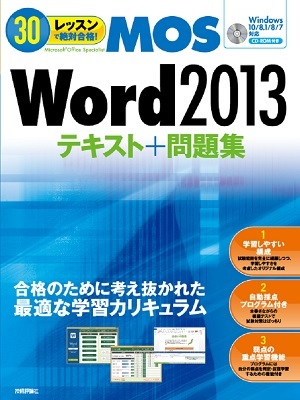
著者の一言
さあ、Microsoft Office Specialist[マイクロソフト オフィス スペシャリスト(MOS)]の試験に合格しましょう。
本書は、すべての試験範囲を網羅しています。本郷PC塾の講師であるMCT(マイクロソフト認定トレーナー)たちが、実際の試験対策授業のノウハウをいかして作成しました。
MOSは、マイクロソフトのオフィス製品を使用する能力を証明する資格です。世界各国で実施され、国際的に通用するパソコンの資格です。日本では360万名を超える方が受験しています。本郷PC塾は、この試験が開始された年から試験会場となり、マイクロソフト認定スクールとして試験対策講座を行ってきました。学生の方からご年配の方まで広く試験に挑戦し、合格しています。
MOSを目指し学習することで、パソコン技術をしっかり体系的に身につけることができます。試験範囲もふだんよく使う機能が多く、基礎から上級レベルまでマスターできます。試験に合格した塾生の方からは、「就職活動をするにあたって、この資格はとても効果があった」という話をよく聞きます。現在の企業においてはPCの能力はあたりまえのように要求され、その客観的な資格としてのMOSはもはや必須ともいえるでしょう。
MOSは実技試験です。繰り返し練習することが、合格のコツです。本書で繰り返し練習し、みなさんもぜひ試験に合格してください。